Топ найкращих безкоштовних і платних програм Syslog Server для Windows

Сервер Syslog є важливою частиною арсеналу ІТ-адміністратора, особливо коли мова йде про централізоване керування журналами подій.
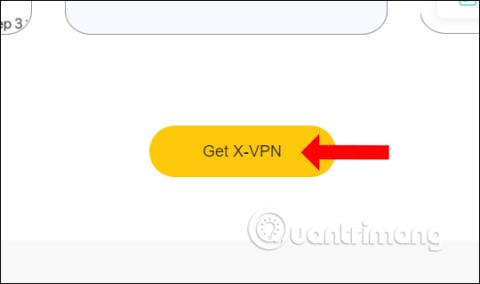
Тенденція вибору програм VPN для доступу до заблокованих веб-сайтів стає все більш популярною.Ви можете отримати доступ до Facebook або багатьох інших веб-сайтів і підробити IP-адресу , забезпечуючи безпеку під час веб-серфінгу. X-VPN — це програма віртуальної приватної мережі VPN, яка захищає користувачів під час перегляду веб-сторінок, оскільки вона буде анонімною та приховуватиме справжню IP-адресу. Крім того, X-VPN також обходить брандмауери для доступу до заблокованих або обмежених веб-сайтів.
X-VPN абсолютно безкоштовний на багатьох різних платформах, таких як Android, iOS, Windows, і не потребує облікового запису для використання. Інструмент виконує шифрування відповідно до багаторівневого стандарту AES 256-bit, підтримуючи багато спеціалізованих серверів для потокового вмісту. Наведена нижче стаття допоможе вам використовувати X-VPN у Windows
Інструкції з використання X-VPN у Windows
Крок 1:
Завантажте інструмент X-VPN за посиланням нижче. Програмне забезпечення сумісне з Windows 7 і вище.
Натисніть кнопку «Отримати X-VPN» , щоб завантажити інсталяційний файл на свій комп’ютер.
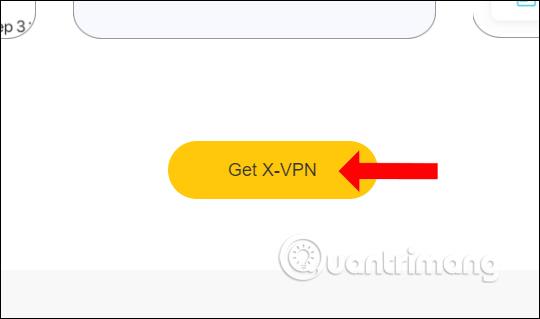
крок 2:
Натисніть файл .exe, щоб установити X-VPN. Натисніть кнопку «Встановити» та дочекайтеся завершення процесу встановлення.
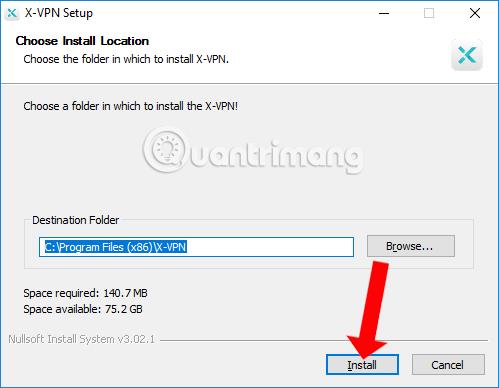
крок 3:
У разі успіху ми побачимо інтерфейс X-VPN із поточною IP-адресою прямо вгорі. Тут натисніть Вибрати розташування , щоб вибрати місце підключення.
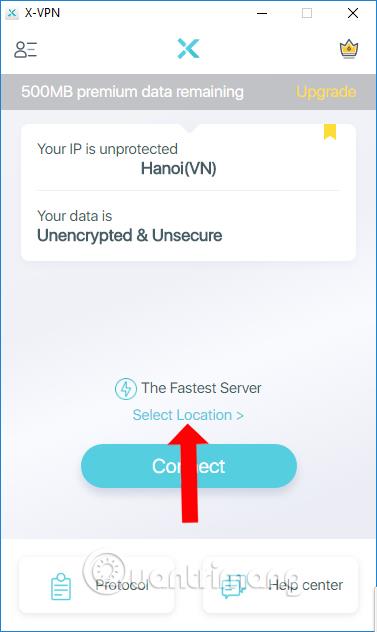
крок 4:
З’являється список країн підключення до сервера для вибору користувачів. Якщо ви хочете підключитися до будь-якої країни, просто натисніть на цю країну.
Крім того, натиснувши значок зірочки, ви можете включити цю країну до списку улюблених з’єднань.
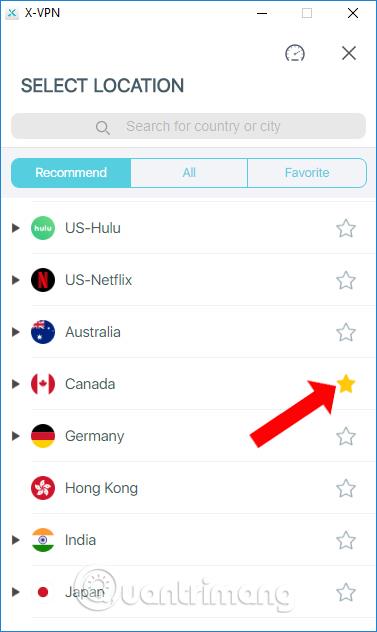
Під час доступу до розділу «Усі» ми побачимо підключені країни, розділені на багато різних груп для легкого доступу та пошуку для різних цілей.
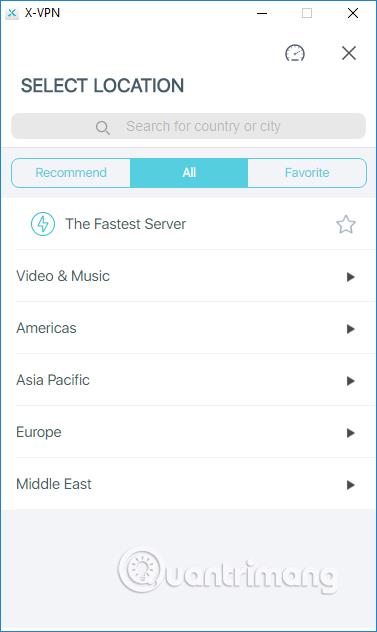
крок 5:
Чекаємо завершення процесу підключення.
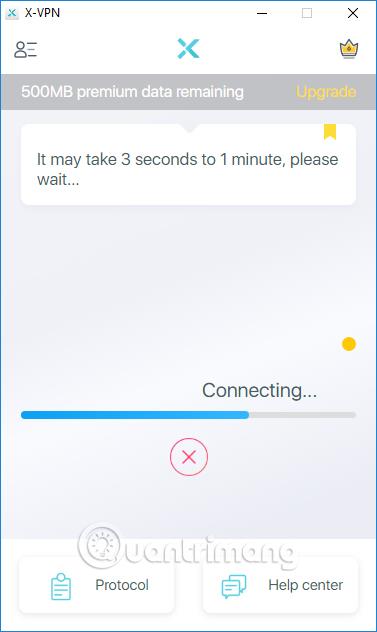
X-VPN у Windows обмежить пропускну здатність і використовуватиме 500 МБ/день для всіх місць підключення.
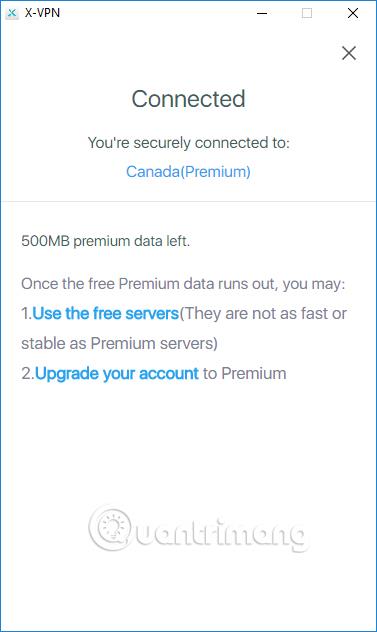
Крок 6:
Щоб від’єднатися від вибраного місця, натисніть кнопку «Відключити», і готово.
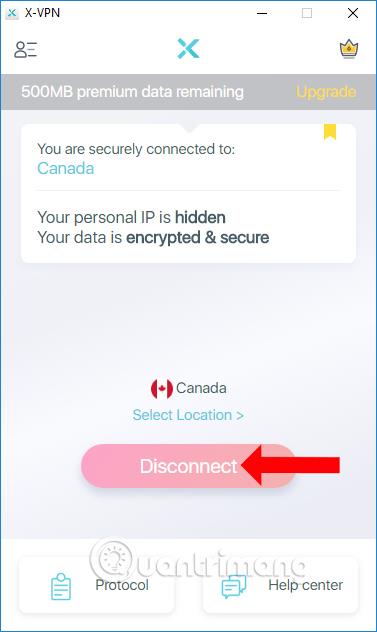
Крок 7:
Натиснувши розділ «Протокол» , користувачі можуть за потреби змінити протокол VPN.
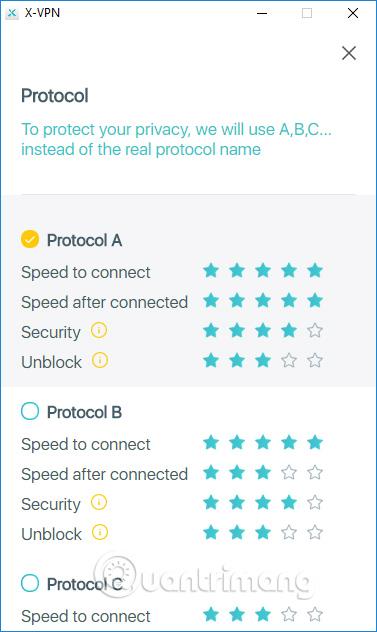
Крок 8:
В інтерфейсі X-VPN клацніть значок із трьома рисками , щоб налаштувати програмне забезпечення. Посуньте горизонтальну панель під час запуску , щоб запустити програмне забезпечення з Windows, якщо це необхідно.
У розділі «Контроль програм» користувачі можуть вибрати програми, які не використовують X-VPN під час підключення. Натисніть Налаштування , щоб вибрати програму.
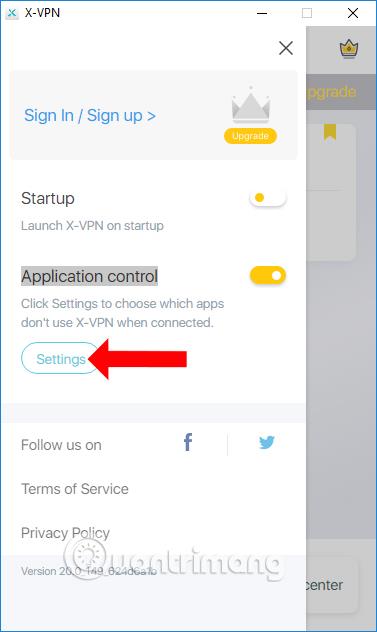
Тут користувачі натискають знак плюс, щоб додати програму, яка зараз встановлена на комп’ютері, і знак мінус, щоб видалити програму зі списку.
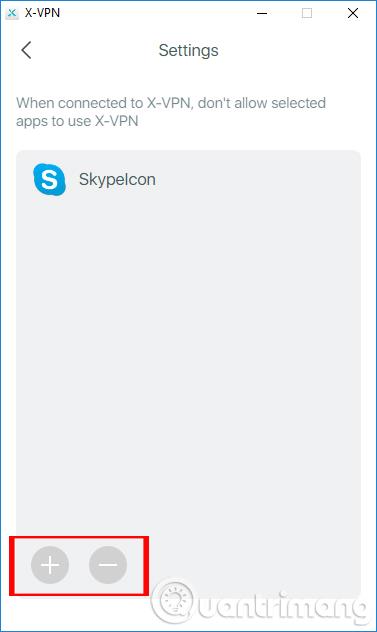
X-VPN, як і інші програми VPN, допомагає вам підключатися до багатьох інших серверів по всьому світу. Крім того, користувачі зможуть вибрати, які програми використовувати або не використовувати X-VPN.
Побачити більше:
Бажаю успіхів!
Сервер Syslog є важливою частиною арсеналу ІТ-адміністратора, особливо коли мова йде про централізоване керування журналами подій.
Помилка 524: Виник тайм-аут – це специфічний для Cloudflare код статусу HTTP, який вказує на те, що з’єднання із сервером закрито через тайм-аут.
Код помилки 0x80070570 є поширеним повідомленням про помилку на комп’ютерах, ноутбуках і планшетах під керуванням операційної системи Windows 10. Однак він також з’являється на комп’ютерах під керуванням Windows 8.1, Windows 8, Windows 7 або раніших версій.
Помилка «синій екран смерті» BSOD PAGE_FAULT_IN_NONPAGED_AREA або STOP 0x00000050 — це помилка, яка часто виникає після встановлення драйвера апаратного пристрою або після встановлення чи оновлення нового програмного забезпечення. У деяких випадках причиною помилки є пошкоджений розділ NTFS.
Внутрішня помилка відеопланувальника також є смертельною помилкою синього екрана, ця помилка часто виникає в Windows 10 і Windows 8.1. Ця стаття покаже вам кілька способів виправлення цієї помилки.
Щоб пришвидшити завантаження Windows 10 і скоротити час завантаження, нижче наведено кроки, які потрібно виконати, щоб видалити Epic із автозавантаження Windows і запобігти запуску Epic Launcher з Windows 10.
Не слід зберігати файли на робочому столі. Існують кращі способи зберігання комп’ютерних файлів і підтримки порядку на робочому столі. Наступна стаття покаже вам ефективніші місця для збереження файлів у Windows 10.
Якою б не була причина, інколи вам доведеться налаштувати яскравість екрана відповідно до різних умов освітлення та цілей. Якщо вам потрібно спостерігати за деталями зображення або дивитися фільм, вам потрібно збільшити яскравість. І навпаки, ви також можете зменшити яскравість, щоб захистити батарею ноутбука.
Ваш комп’ютер випадково прокидається та з’являється вікно з написом «Перевірка оновлень»? Зазвичай це пов'язано з програмою MoUSOCoreWorker.exe - завданням Microsoft, яке допомагає координувати установку оновлень Windows.
У цій статті пояснюється, як використовувати вікно терміналу PuTTY у Windows, як налаштувати PuTTY, як створити та зберегти конфігурації та які параметри конфігурації змінити.








